
Viele Freunde wissen, dass das Einschalten von VT nicht nur den CPU- und Speicherverbrauch des Simulators auf dem Computer erheblich reduzieren, sondern auch die Leistung bis zu einem gewissen Grad verbessern und das Spielerlebnis erheblich verbessern kann Unten finden Sie eine Anleitung zum Starten des Lightning-Simulators ASUS vt. Wenn Sie es nicht wissen, werfen wir einen Blick darauf!
Schritt 1
Starten Sie den Computer neu und befolgen Sie die Anweisungen, um das BIOS aufzurufen. Wenn der Bildschirm aufleuchtet, drücken Sie mehrmals schnell und kontinuierlich die Taste „Entf“ oder „F2“, um die BIOS-Seite aufzurufen.

Verwandte Frage: Was soll ich tun, wenn ich das BIOS nicht aufrufen kann?
Was soll ich tun, wenn die Startgeschwindigkeit zu hoch ist und ich das BIOS nicht aufrufen kann?
(*Diese Methode gilt für alle Benutzer)
1. Öffnen Sie gemäß dem folgenden Pfad: Systemsteuerung – Hardware und Sound – Leistung – Ändern Sie die Funktion des Netzschalters
2. Klicken Sie auf „Aktuelle Einstellungen ändern“. nicht verfügbar“, deaktivieren Sie dann „Schnellstart aktivieren“ und klicken Sie auf „Änderungen speichern“.
3. Starten Sie den Computer neu, damit die Einstellungen genügend Zeit haben, ins BIOS zu gelangen.
Schritt 2
Suchen Sie die VT-Option im Menü und schalten Sie sie ein. Da die „BIOS-Schnittstelle“ und der „VT-Name“ verschiedener Computer-Motherboards unterschiedlich sind, gibt es hier drei mögliche Situationen. Finden Sie einfach etwas, das zu Ihrer Situation passt.
【Fall 1】
1. Nach dem Aufrufen des BIOS müssen Sie die Taste „F7“ drücken, um in den „Erweiterten Modus“ (oder erweiterten Modus) zu gelangen.
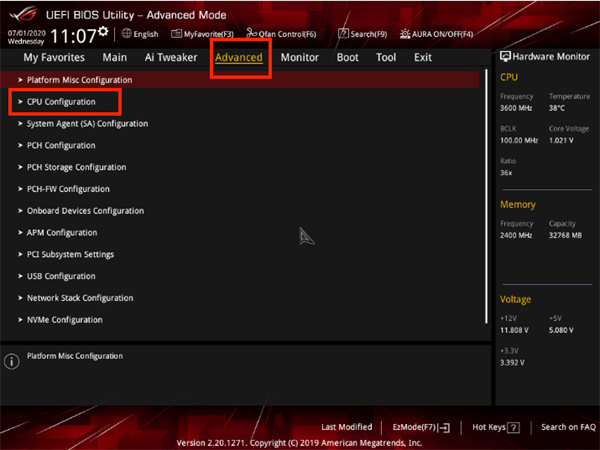
2. Nachdem Sie den erweiterten Modus (oder den erweiterten Modus) aufgerufen haben, folgen Sie dem folgenden Pfad, um „Erweitert“ (oder „Erweitert“) zu finden – „CPU-Konfiguration“ (oder „Prozessoreinstellungen“) – schieben Sie die Seite nach unten Geben Sie unten „Intel (VMX) Virtual Technology“ ein und ändern Sie „Deaktiviert“ in „Aktiviert“.
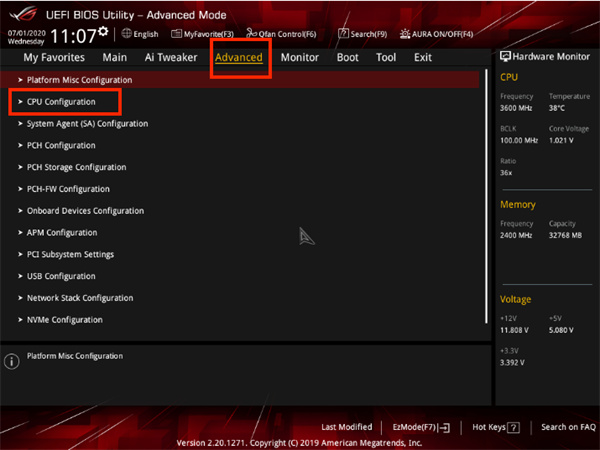
Verwandte Frage: Was soll ich tun, wenn ich die VT-Option nicht finden kann?
A: Verlassen Sie das BIOS und schalten Sie den Computer ein. Laden Sie dann das „CPU-V-Diagnoseprogramm“ herunter, um festzustellen, ob der Computer VT unterstützt.
① Wenn zwei rote „X“ erscheinen, bedeutet dies, dass Ihre Konfiguration durchschnittlich ist und unterstützt VT nicht. Sie können nur Computerausrüstung aktualisieren.
②Wenn ein rotes „X“ erscheint, bedeutet das, dass Ihr Computer VT unterstützt, aber noch nicht eingeschaltet ist. Wenn dies der Fall ist, lesen Sie bitte Schritt zwei.
③Wenn kein rotes „X“ erscheint, bedeutet dies, dass Sie VT erfolgreich aktiviert haben und den Emulator direkt verwenden können.
B: Bitte lesen Sie das Tutorial zur Aktivierung von VT noch einmal sorgfältig durch und suchen Sie dann nach der VT-Option.
①VT-Optionen sind normalerweise heimlich in den folgenden Menüs versteckt. Klicken Sie darauf, wenn Sie sie sehen! .
Chinesisch: Erweitert/Prozessor
Englisch: Erweitert/BIOS-Funktionen/CPU-Konfiguration/Sicherheit
②VT-Optionen werden im Allgemeinen als eine der folgenden Alias bezeichnet, Sie können einen genaueren Blick darauf werfen!
Chinesisch: Intel Virtualization/Virtualization Technology
Englisch: Virtual/Virtualization/VT-x/VMX/SVM/Secure Virtual Machine/Intel Virtualization Technology
3. Drücken Sie die Taste „F10“, um zu speichern und zu beenden VT erfolgreich geöffnet werden!
【Fall 2】
1. Nach dem Aufrufen des BIOS müssen Sie die Taste „F7“ drücken, um in den „Erweiterten Modus“ (oder erweiterten Modus) zu gelangen.
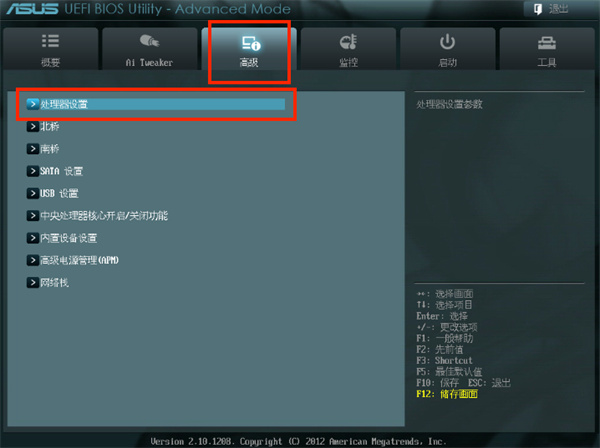
2. Folgen Sie nach dem Aufrufen des erweiterten Modus (oder erweiterten Modus) dem folgenden Pfad, um „Erweitert“ (oder „Erweitert“) – „CPU-Konfiguration“ (oder „Prozessoreinstellungen“) – „SVM“ zu finden Ändern Sie dann „Deaktiviert“ (oder ausgeschaltet) in „Aktiviert“ (oder genannt „eingeschaltet“).
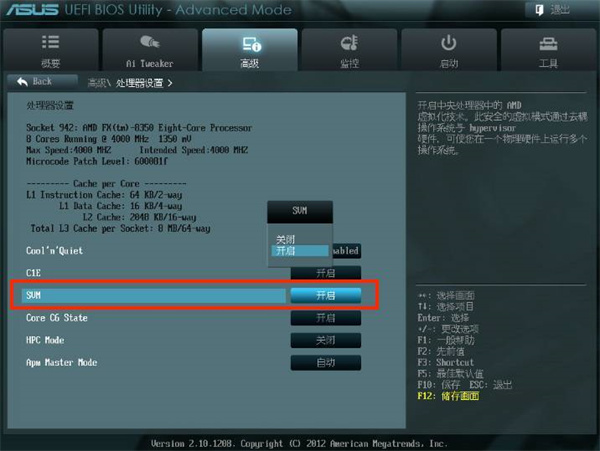
3. Drücken Sie die Taste „F10“, um zu speichern und VT erfolgreich zu öffnen.
Verwandte Frage: Was soll ich tun, wenn der Simulator weiterhin anzeigt, dass VT nicht aktiviert ist?
Die folgenden Situationen können betroffen sein
[BIOS-Anomalie]
In diesem Fall können Sie zuerst das BIOS aufrufen, um VT auszuschalten, zum Speichern und Beenden die Taste „F10“ drücken und dann das BIOS erneut aufrufen und VT wieder einschalten.
【Der virtuelle Dienst ist auf dem Computer nicht deaktiviert】
Sie können dem folgenden Pfad folgen: Systemsteuerung – Programme und Funktionen – Windows-Funktionen aktivieren oder deaktivieren – Hyper-V deaktivieren
【Im Lieferumfang von 360 Security Guard Nuclear Crystal enthalten Schutzkonflikt】(*Wenn 360 nicht installiert ist, können Sie es überspringen)
Es kann zu Konflikten mit 360 Security Guard Core Crystal Protection kommen. Sie müssen 360 Security Guard öffnen → Öffnen Sie das Security Protection Center → Klicken Sie auf die Worte „Nuclear Crystal Protection Engine – Aktiviert“ in der oberen rechten Ecke → Wählen Sie „Nuclear Crystal Protection ausschalten“ [Fall 3]
1 Beim Aufrufen des BIOS müssen Sie die Taste „F7“ drücken, um in den „Erweiterten Modus“ zu gelangen.
2. Folgen Sie, wie im Bild unten gezeigt, dem Pfad unten, um „Erweitert“ – „CPU-Konfiguration“ – „Sichere virtuelle Maschine“ (oder SVM-Modus) zu finden, und ändern Sie dann „Deaktiviert“ in „Aktiviert“.
3. Drücken Sie zum Speichern und Beenden die Taste „F10“, und VT wird erfolgreich geöffnet!
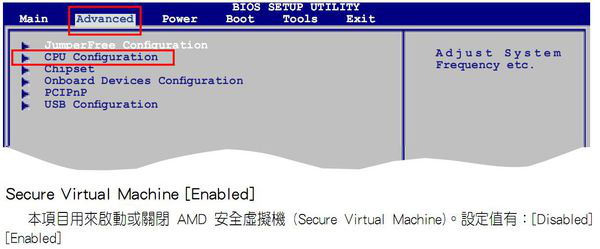
Besonderer Schwerpunkt auf dem letzten! Wenn Sie VT gemäß der Anleitung nicht finden können, können Sie verschiedene Menüs im BIOS öffnen und sorgfältig suchen, indem Sie die folgenden Schlüsselwörter eingeben.
1. VT-Optionen sind normalerweise heimlich in den folgenden Menüs versteckt. Wenn Sie sie sehen, klicken Sie hinein, um sie zu finden!
Chinesisch: Erweitert / Prozessor
Englisch: Erweitert / BIOS-Funktionen / CPU-Konfiguration / Sicherheit
2 VT-Optionen werden im Allgemeinen als eine der folgenden Alias bezeichnet, Sie können einen genaueren Blick darauf werfen!
Chinesisch: Intel Virtualization/Virtualization Technology
Englisch: Virtual/Virtualization/VT-x/VMX/SVM/Secure Virtual Machine/Intel Virtualization Technology
Das obige ist der detaillierte Inhalt vonASUS VT-Startup-Tutorial: So richten Sie den Blitzsimulator ein. Für weitere Informationen folgen Sie bitte anderen verwandten Artikeln auf der PHP chinesischen Website!
 So verwenden Sie debug.exe
So verwenden Sie debug.exe
 absoluteslayout
absoluteslayout
 Gründe, warum phpstudy nicht geöffnet werden kann
Gründe, warum phpstudy nicht geöffnet werden kann
 Eine vollständige Liste der Alter-Befehle in MySQL
Eine vollständige Liste der Alter-Befehle in MySQL
 Was ist der Unterschied zwischen PHP und Java?
Was ist der Unterschied zwischen PHP und Java?
 http500-Lösung
http500-Lösung
 Nach dem Einschalten des Computers zeigt der Monitor kein Signal
Nach dem Einschalten des Computers zeigt der Monitor kein Signal
 So verwenden Sie die Auswahlfunktion
So verwenden Sie die Auswahlfunktion




